Poiché l'interfaccia Windows 8, rispetto alle iterazioni precedenti del sistema, è stata significativamente riciclata, l'ingresso a una modalità protetta richiede chiarimenti aggiuntivi. In questo articolo, considereremo diversi modi per farlo, e anche imparare come aggiungere modalità sicura all'elenco di download, per accelerare l'accesso.
Come andare in modalità protetta su Windows 8
Per il lancio più rapido, l'ottava versione del sistema operativo popolare ha ridotto il tempo di attesa di interrupt, durante il quale si desidera premere il tasto F8 (per aprire il menu con la scelta delle opzioni di download). Su potenti computer moderni, l'utente può semplicemente non avere il tempo di reagire a hotkes. Pertanto, semplificheremo leggermente questa azione:
- su Windows 8 abilitato, fare clic su "Win + X";
- selezionare dall'elenco "riga di comando" con i diritti dell'amministratore;
- nella console corrente, scrivere BCDEDIT / Set (predefinito) Legacy BootMepupuPolicy;
- fai clic su "Invio" inviando un comando all'esecuzione.
Questa combinazione "restituirà" il solito ingresso a una modalità provvisoria, familiare con Windows 7. Per tornare al Pannello di controllo preinstallato in Windows 8, immettere BootMenUpuPoly Standard per il prompt dei comandi BCDEDITIT / SET (predefinito).

Accedi a Windows Safe Mode 8 Key Hot
Se non è difficile entrare nel menu di azione di Windows 8, usando i tasti di scelta rapida, sentiti libero di utilizzare la combinazione MAIUSC + F8. Quindi, per arrivare alla modalità provvisoria:
- seleziona la voce "Diagnostica";
- andiamo ai "Parametri di carico";
- cliccaci su "Ricarica";
- quando un computer rende il riavvio, vedrai uno schermo con scelte diverse;
- troviamo tra questi la stringa "Abilita la modalità provvisoria" (è possibile selezionare "con il supporto della riga di comando" o senza di esso).

Avvio di una modalità sicura da Windows 8
Se il sistema operativo funziona correttamente, entra facilmente in una modalità sicura da parte del "otto" già inclusa. Per questo:
- premere Win + R;
- nella stringa visualizzata scriviamo Msconfig, fai clic su "OK";
- nella finestra "System Configuration", selezionare la scheda "Load" (in alto);
- clicca su Windows 8;
- qui di seguito, tra i parametri del lancio, lasciamo le cornacchie di fronte alle voci "Safe Mode" -\u003e "minima";
- nel pannello "Charms", andiamo a "Parametri" -\u003e "Modificare i parametri" -\u003e "Generale";
- selezionare "Special opzioni di download" -\u003e "Ricarica ora".

Come andare in una modalità sicura se Windows 8 non funziona
In questo caso, è anche in realtà per entrare in modalità provvisoria, solo un disco con un kit di distribuzione installato OS:
- caricamento da esso, selezionare la lingua dell'interfaccia;
- nella schermata successiva, fai clic su "Ripristino configurazione di sistema";
- selezionare il sistema operativo, di seguito - "riga di comando";
- la console in cui scriviamo bCDEDIT / SET (CURRENT) SAFEBOOT MINIMAL;
- riavviare.
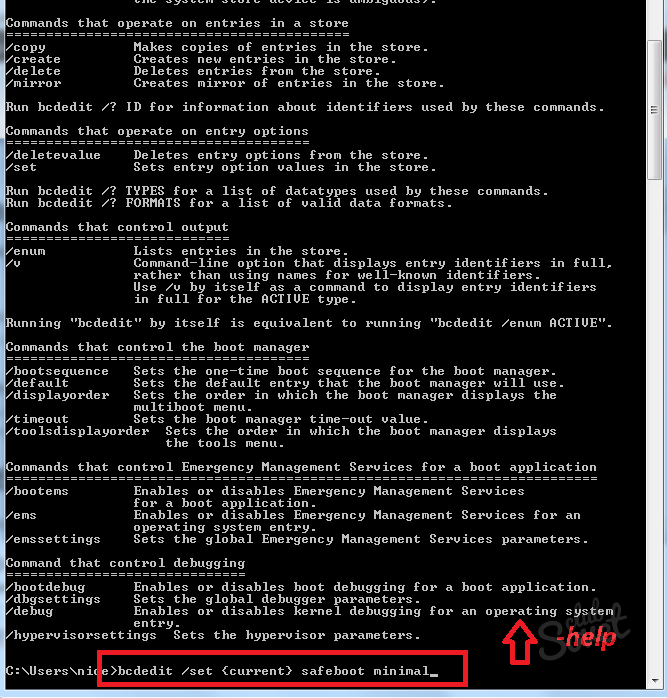
Non il più sicuro, ma da questo metodo di lavoro non è meno è l'ingresso alla modalità provvisoria di arresto di emergenza (rilevante nei casi in cui non aiuta altro). Per usarlo, rimuovere il PC dalla presa di corrente, per un computer portatile - tenere premuto il tasto di accensione fino a quando non viene spento. Se Windows 8 viene poi abilitazione, mostrerà il menu in cui l'opzione di accesso in modalità sicura sarà disponibile.






























